
Datos para trabajar
Tendremos en una hoja los nombres de alumnos, edades, sexo, el pago que realizaron y si tienen alguna observación. Con estos datos podremos hacer el conteo pertinente de ciertas características.
=contar(rango)
Esta función cuenta la cantidad de celdas que contienen números dentro del rango especificado, omitiendo las celdas vacías y las celdas que contienen texto.
=contara(rango)
A diferencia de la función anterior, ésta cuenta la cantidad de celdas que contienen datos sin importar si son números o texto, despreciando las celdas que están vacías.
=contar.blanco(rango)
Esta función cuenta la cantidad de celdas que están totalmente vacías dentro del rango especificado.
=contar.si(rango, criterio)
Esta función cuenta la cantidad de celdas dentro del rango y que además cumplen cierto criterio o condición, por ejemplo contar todas aquellas celdas sean mayores o menos que un determinado número.
=contar.si.conjunto(rango1, criterio1, [rango2, criterio2], [rango3, criterio3], ...)
Al igual que la función anterior, esta función cuenta la cantidad de celdas dentro del rango y cumplen cierto criterio o condición, y que al mismo tiempo cumplan con un segundo criterio dentro del rango. De esta forma se pueden tener varios rangos y criterios y Excel solo contará aquellas que cumplan con todos los criterios a la vez.
Solucionando el caso
Para ver el uso de estas funciones que mencionamos, veamos la solución del ejercicio planteado. Para el primer caso queremos contar cuántas vacantes hay disponibles. Ya se conoce de antemano que hay 15 vacantes, esto se podría hacer visualmente, pero queremos que Excel lo haga todo por nosotros. En este caso basta con usar la función =contar(A5:A19)
Para el segundo caso queremos contar cuántos alumnos hay matriculados. En este caso particular no se puede utilizar la función =contar(B5:B19) ya que ésta función cuenta la cantidad de números y nos devolverá cero. Deberemos emplear la función =contara(B5:B19) que sí cuenta la cantidad de celdas no vacías (En este caso los nombres de los alumnos).
Para contabilizar los alumnos que faltan pagar, bastará contar todas las celdas vacías en la columna pagos. Para ello usaremos la función =contar.blanco(E5:E17)
Para saber cuántos alumnos están observados, podemos usar la función =contara(F5:F17) así sabremos la cantidad de celdas que contienen texto y por ende, tienen observaciones.
Para contabilizar a los menores de edad, podemos utilizar la función contar.si, el rango a tomar en cuenta es el rango de las edades, es decir el rango C5:C17, y el criterio para indicar si son menores de edad es que la edad debe ser menor a 18 años. Para ello el criterio debe ir entre comillas dobles, quedando la función resultante así: =contar.si(C5:C17,"<18")
Para los mayores de edad el criterio deberá ser aquellos que son mayores o igual a 18 años, la función resultante sería: =contar.si(C5:C17,">=18")
Para resolver el último caso deberemos ubicar a todos los varones (sexo = M) mayores (edad >= 18). Como tenemos dos rangos distintos para buscar y dos criterios distintos a utilizar deberemos usar forzosamente la función =contar.si.conjunto(D5:D17,"M",C5:C17,">=18").
Con estas funciones podremos hacer reportes estadísticos de manera muy sencilla y rápida. ¿Comentarios?
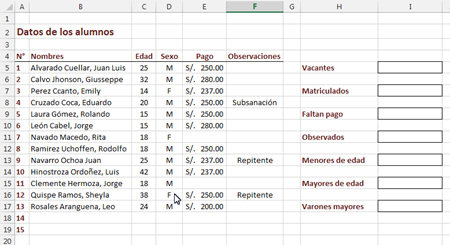





















2 comentarios:
Como sería la formula para saber cuantos alumnos de 8 años tengo que sean mujer, o mejor dicho como contar hombres y mujeres por edad
Hola anónimo, fácil, utiliza la función contar.si.conjunto
Publicar un comentario